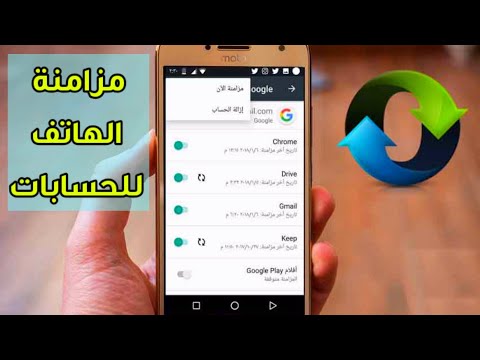إحدى الميزات الرائعة لجهاز Android هي القدرة على إدارة الملفات من المجلد نفسه. على جهاز الكمبيوتر ، بمجرد توصيل كبل USB من الجهاز بالكمبيوتر ، ستتمكن من استكشاف الملفات في طرق عرض المجلد. ومع ذلك ، على جهاز Mac ، الأمر ليس بهذه البساطة. على الرغم من أنك لن تتمكن افتراضيًا من استكشاف File Manager ، إلا أن هناك تطبيقات تتيح لك القيام بذلك. انتقل إلى الخطوة 1 أدناه إذا كنت من مستخدمي Mac وتمتلك جهاز Android.
خطوات
الطريقة 1 من 3: استخدام نقل ملفات Android

الخطوة 1. قم بتنزيل تطبيق Android File Transfer
يمكنك الحصول على الملف من موقع التطبيق هنا.
انقر فوق Download Now ، وسيبدأ تنزيل الملف

الخطوة 2. انقر نقرًا مزدوجًا فوق androidfiletransfer.dmg
سترى هذا الملف بمجرد اكتمال التنزيل.

الخطوة 3. اسحب أيقونة نقل ملفات Android إلى مجلد التطبيقات

الخطوة 4. قم بتوصيل كابل USB
قم بتوصيل أحد طرفي الكابل بجهازك والآخر بجهاز Mac.

الخطوة 5. افتح برنامج نقل ملفات Android
انقر نقرًا مزدوجًا فوق أيقونة Android File Transfer داخل مجلد التطبيقات.

الخطوة 6. تصفح الملفات
سيتم اكتشاف جهازك تلقائيًا. سترى جميع المجلدات الموجودة داخل هاتفك.
يمكنك نسخ ملفات تصل إلى 4 جيجا بايت من وإلى جهاز Mac الخاص بك وكذلك حذف الملفات غير المرغوب فيها
الطريقة 2 من 3: إدارة الملفات باستخدام Mac Android Manager

الخطوة 1. قم بتنزيل Mac Android Manager
يمكنك تنزيل الملف من موقع التطبيق.

الخطوة 2. تثبيت Mac Android Manager
عندما تفتح الملف الذي تم تنزيله ، ما عليك سوى سحب رمز التطبيق إلى مجلد التطبيقات.
- انقر نقرًا مزدوجًا فوق الرمز لفتح التطبيق.
- انقر فوق خيار الإصدار التجريبي المجاني.

الخطوة 3. قم بتوصيل جهاز Android بجهاز Mac
قم بتوصيل كابل البيانات بمنفذ USB لجهاز Mac والطرف الآخر بجهاز Android الخاص بك.
- سيكتشف التطبيق هاتفك تلقائيًا.
- إذا نجحت ، سترى تفاصيل هاتفك معروضة على الشاشة.

الخطوة 4. إدارة الملفات والوسائط
بمجرد الاتصال ، ستتمكن من إدارة ملفات الوسائط وجهات الاتصال والرسائل ؛ يمكنك حتى نسخ جهازك احتياطيًا.
- انقر فوق الفئة المقابلة التي تراها على الشاشة.
- انقر فوق الزر "إضافة" في الزاوية العلوية اليسرى من نافذتك.
- لن تتمكن من اختيار أي ملف لتضمينه في جهازك.
طريقة 3 من 3: استخدم تطبيق AirDroid

الخطوة 1. قم بتنزيل وتثبيت AirDroid
يمكنك تنزيل هذا التطبيق من Google Play أو زيارة موقع التطبيقات.

الخطوة 2. افتح التطبيق

الخطوة 3. تسجيل حسابك
حدد خيار التسجيل في الجزء السفلي من الشاشة.
- أدخل عنوان بريد إلكتروني صالح.
- أدخل كلمة المرور.
- اكتب اسم الشهرة الخاص بك.
- اضغط على زر التسجيل.

الخطوة 4. اذهب إلى موقع AirDroid
في متصفحك ، أدخل web.airdroid.com وأدخل بيانات اعتماد تسجيل الدخول الخاصة بك.

الخطوة 5. إدارة الملفات من تطبيق الويب
من واجهة تطبيق الويب ، يمكنك أن ترى على الفور جميع فئات الملفات التي يمكنك إدارتها.